У наступному посібнику ти дізнаєшся, як з допомогою Asphalt-Shader від RDT Textures створити реалістичні дорожні поверхні в Cinema 4D. Цей шейдер використовує фотограмметрію, щоб забезпечити надзвичайно автентичну текстуру. Незалежно від того, чи хочеш ти використовувати простий або складніший шейдер, цей посібник надає тобі усю інформацію, щоб вивести твої сцени на новий рівень.
Найважливіші висновки
- Шейдер Asphalt від RDT Textures пропонує реалістичне відтворення завдяки використанню фотограмметрії.
- Текстури можна ефективно інтегрувати у твої проекти та налаштувати.
- Ти можеш застосовувати різні техніки мапінгу, щоб оптимізувати відображення текстур.
Покрокова інструкція
1. Підготовка матеріалів
Спочатку тобі слід застосувати бажаний матеріал до твого проекту. У тебе є вибір між простою текстурою або реалістичнішою версією. Утримуй клавішу Ctrl, щоб ефективно копіювати матеріали та розміщувати їх у необхідних місцях на твоєму тротуарі та дорозі.

2. Доступ до RDT Textures
Щоб використовувати шейдер Asphalt від RDT Textures, завантаж сцену з сайту rdt-textures.com. Після завантаження слід розпакувати файл і підготувати його для імпорту в Cinema 4D.

3. Імпорт матеріалів
У Cinema 4D перейдіть до «Створення» та вставте потрібні матеріали з папки, яку ви завантажили. Матеріали для об'єкта неба та кулі можна видалити, оскільки вам потрібен тільки матеріал асфальту.
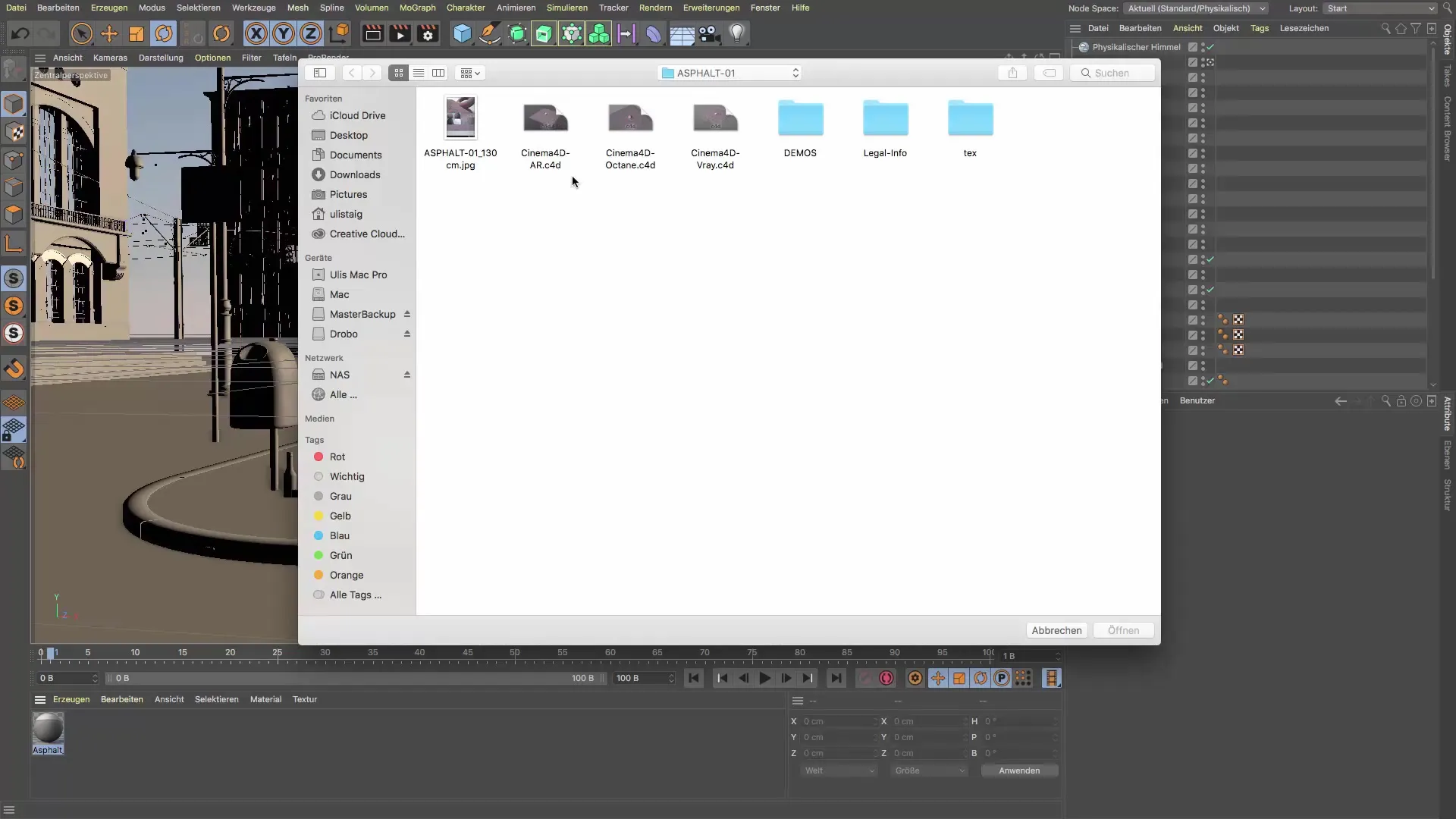
4. Призначення та налаштування матеріалу
Тепер розмістіть матеріал асфальту на передній частині вашого тротуару. При першому перегляді ви помітите, що текстура ще виглядає досить крупно. Щоб покращити якість, доцільно перейти з UVW-мапінгу на кубічний мапінг.

5. Оптимізація налаштувань плитки
Плитка є важливим аспектом для досягнення безшовного вигляду. При налаштуванні звертайте увагу на оптимізацію налаштувань плитки, щоб не виникали малюнків або переривань.

6. Налаштування деталей матеріалу
Відкрийте параметри матеріалу та перевірте канал дифузії. Переконайтеся, що рефлекторність і параметри рельєфу не налаштовані занадто високо, щоб досягти реалістичного результату. Значення від 1% до 5% є оптимальними, щоб уникнути перебільшень.

7. Дрібні налаштування параметрів
Для суб-полігонного зсуву слід утримувати значення між 2 см і 6 см. Значення 5 зазвичай є ідеальним для відтворення дрібних деталей, не перевантажуючи час рендерингу.
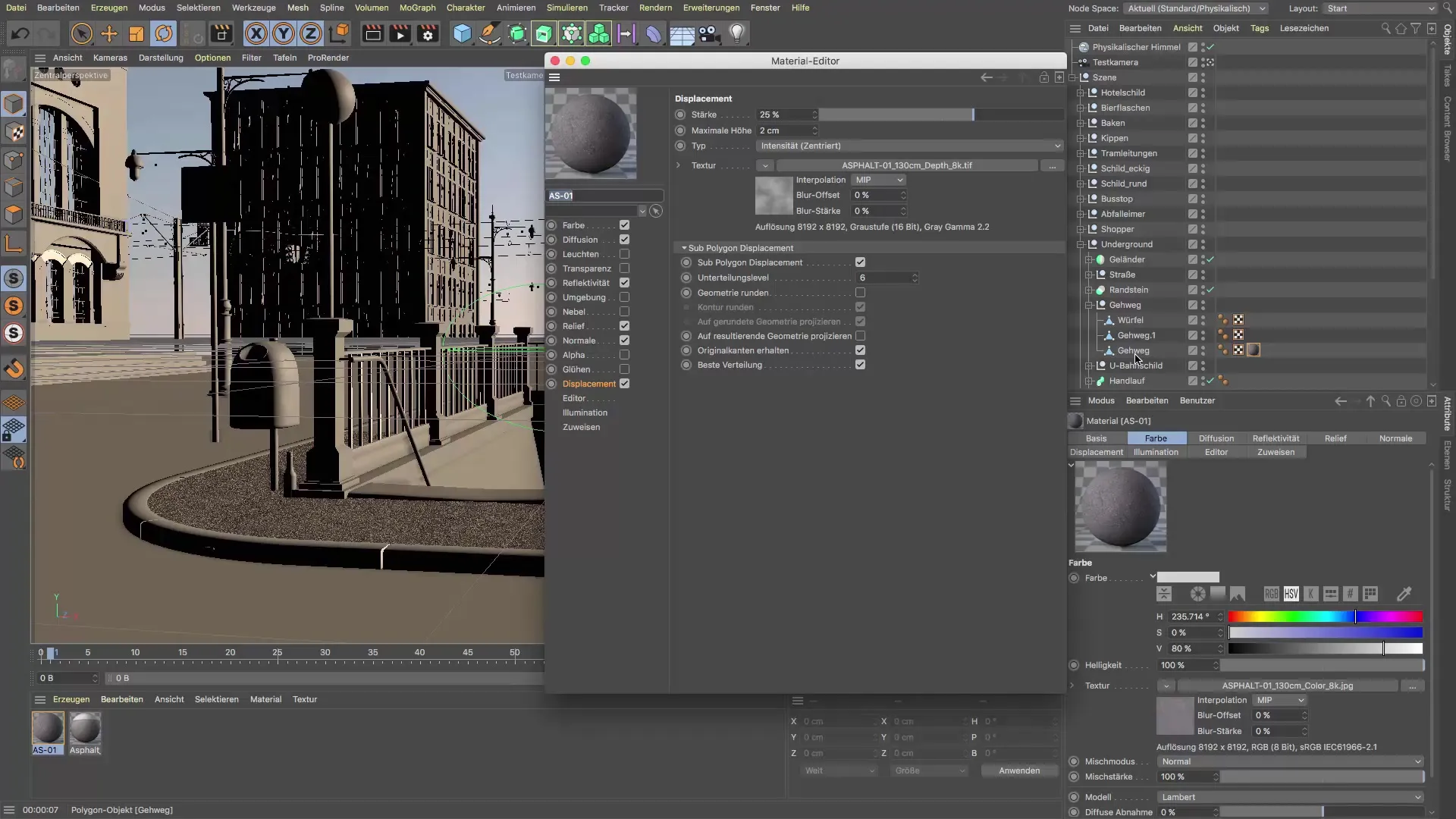
8. Рендеринг оновлень
Тепер час рендерити уривок твоєї сцени, щоб подивитися, як виглядає матеріал. Ти помітиш, що текстура тепер виглядає більш детальною. Експериментуй далі, щоб досягти бажаного результату.

9. Застосування матеріалів
Потім ти можеш застосувати той же матеріал асфальту на інші області, такі як додаткові тротуари або ділянки дороги. Переконайся, що ти ефективно використовуєш можливості функції плитки, щоб досягти одностайного вигляду.

10. Останні корективи
Перевір текстурні корективи з більшої відстані. Мета - безшовний перехід від текстури на передньому плані до більш нейтральної площини на фоні. В залежності від твоїх уподобань ти можеш вибрати між простою текстурою та детальнішим матеріалом RDT.

Резюме – Cinema 4D Tutorial: Реалістичні Asphalt-Shader з RDT Textures
Ти дізнався, як використовувати шейдер Asphalt від RDT Textures у Cinema 4D, щоб створити реалістичні дорожні поверхні. Правильне застосування та налаштування матеріалів є вирішальними для отримання вдалих результатів у твоїх проектах.
Поширені запитання
Що таке фотограмметрія?Фотограмметрія - це техніка створення 3D-моделей та текстур шляхом фотографування об'єктів з різних кутів.
Як завантажити текстури RDT?Текстури RDT можна завантажити безпосередньо з сайту rdt-textures.com, вибравши відповідні файли.
Який мапінг найкращий для Asphalt-Shader?Для Asphalt-Shader рекомендується кубічний мапінг, щоб досягти реалістичного вигляду.
Які налаштування є ідеальними для текстур?Утримуйте рефлекторність на рівні 1-5% та суб-полігонний зсув на рівні 5, щоб досягти реалістичного результату.
Як я можу копіювати свої матеріали?Утримуйте клавішу Ctrl під час переміщення матеріалу, щоб ефективно копіювати його на потрібні місця.


